Instalacja wydanej wczoraj wersji CTP POSReady 7 jest bardzo łatwa i prosta.
Oto samouczek dotyczący całej procedury konfiguracji.
- Po nagraniu pliku ISO uruchom urządzenie docelowe bezpośrednio z płyty DVD POSReady 7 CTP.
- Kliknij "Zainstaluj teraz"
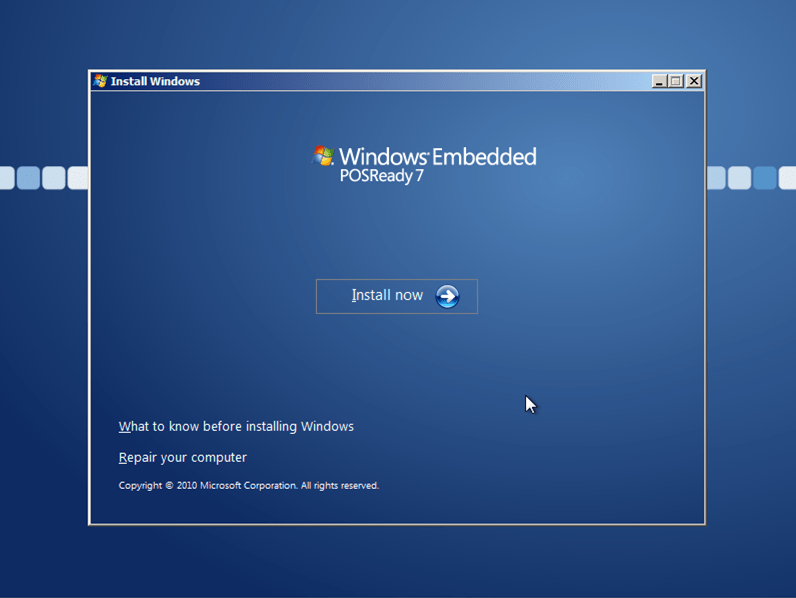
- Zaakceptuj umowę EULA i kliknij "Dalej"
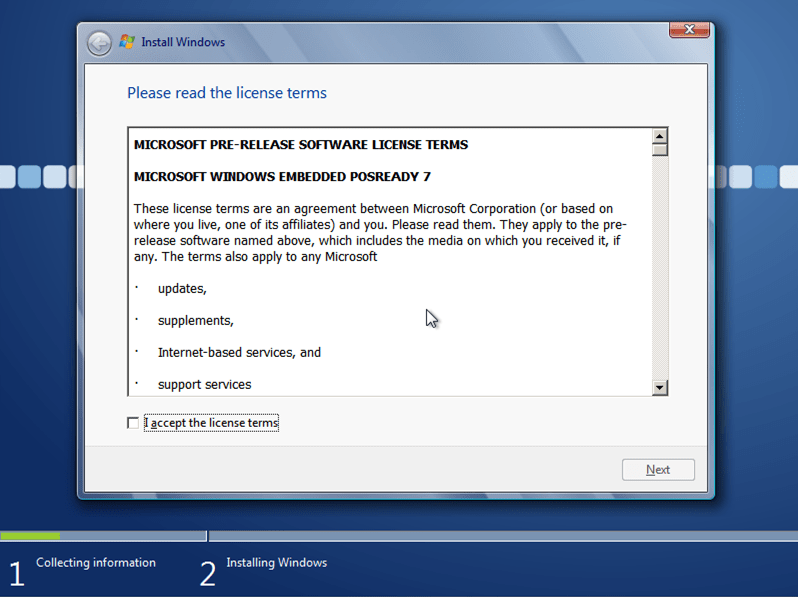
- Kliknij "Custom", aby wykonać nową instalację POSReady 7 CTP.
Uwaga:
Aktualizacja z POSReady 2009 i/lub POSReady 7 CTP nie jest możliwa! Działa tylko instalacja niestandardowa.
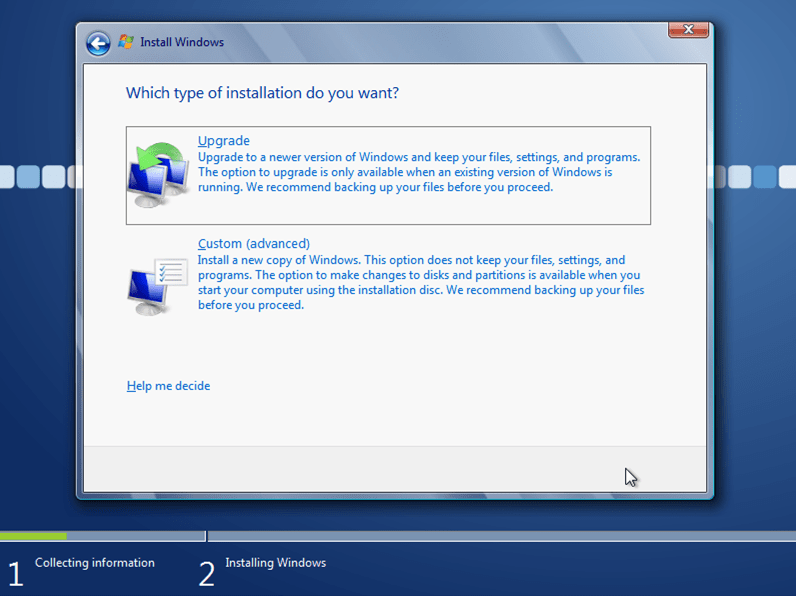
- Wybierz dysk docelowy i kliknij "Dalej".
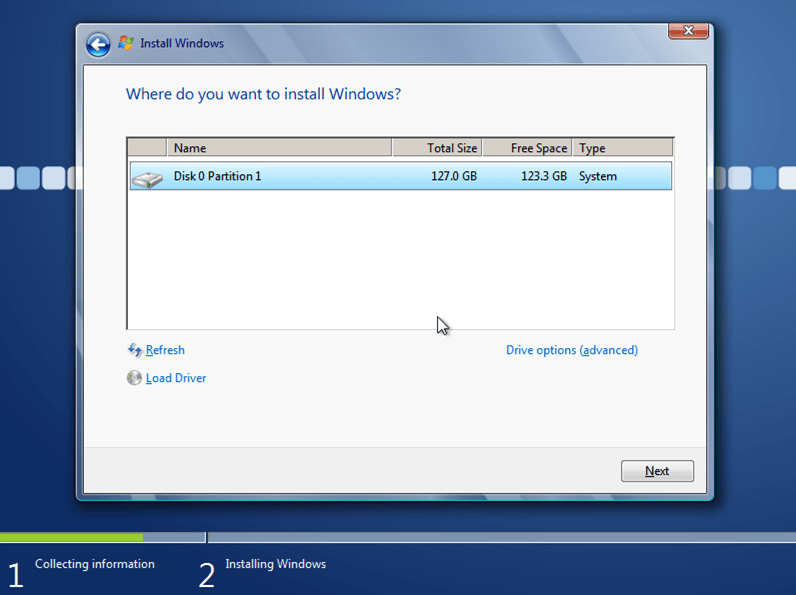
- Instalator zainstaluje teraz POSReady 7 CTP na wskazanym dysku.
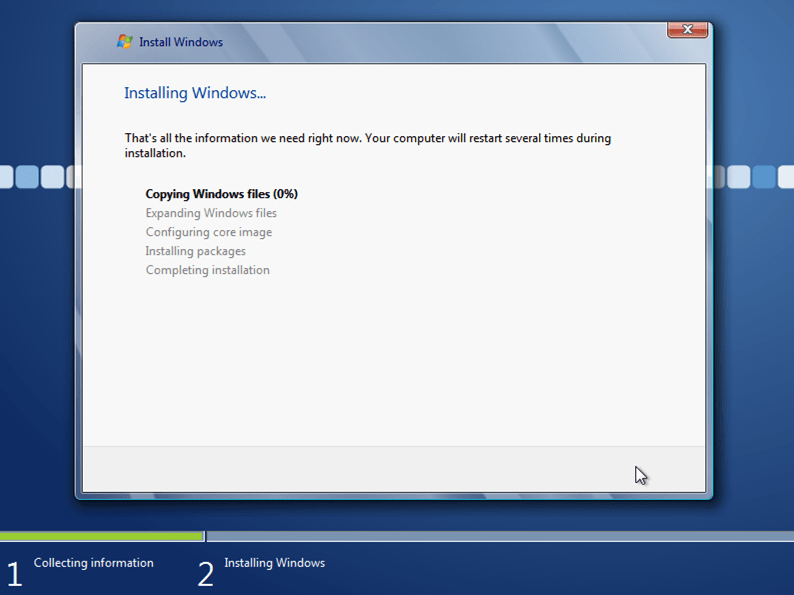
Poczekaj na zakończenie konfiguracji i wyświetlenie ekranu OOBE. - Wprowadź nazwę komputera i nazwę użytkownika urządzenia, a następnie kliknij przycisk "Dalej".
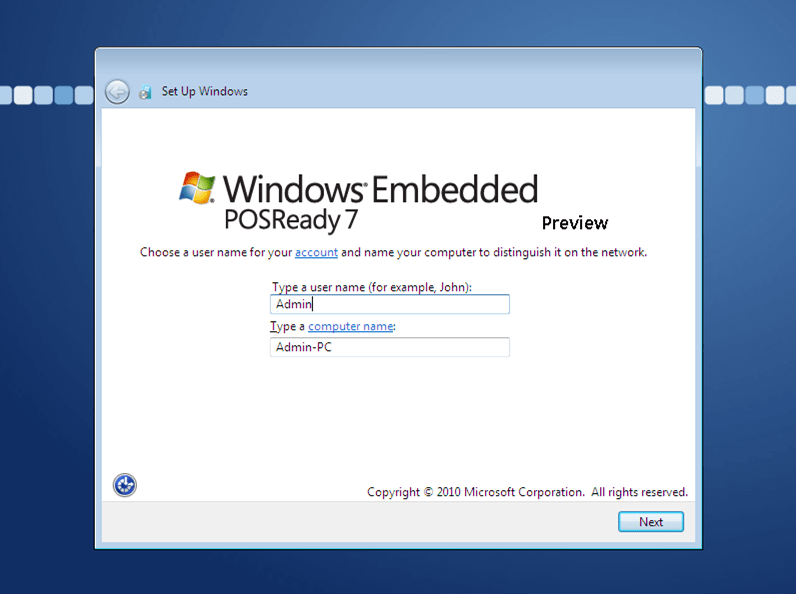
- Podaj hasło i podpowiedź do hasła, a następnie kliknij "Dalej".
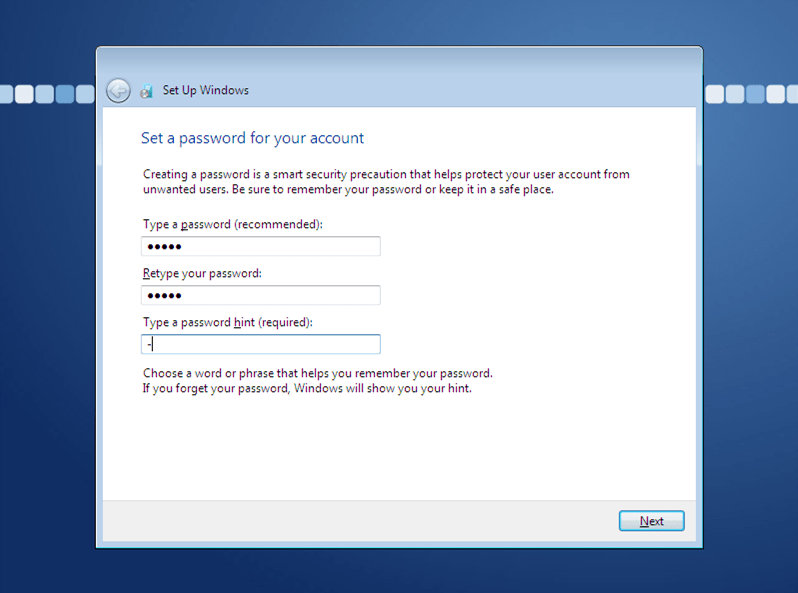
- Wprowadź dostarczony klucz produktu CTP i kliknij "Dalej".
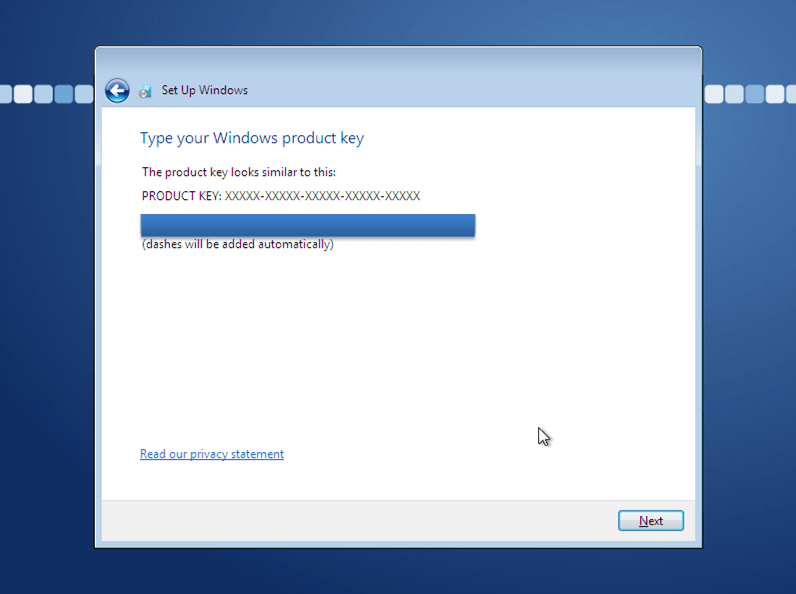
- Kliknij wybraną opcję ochrony i aktualizacji urządzenia.
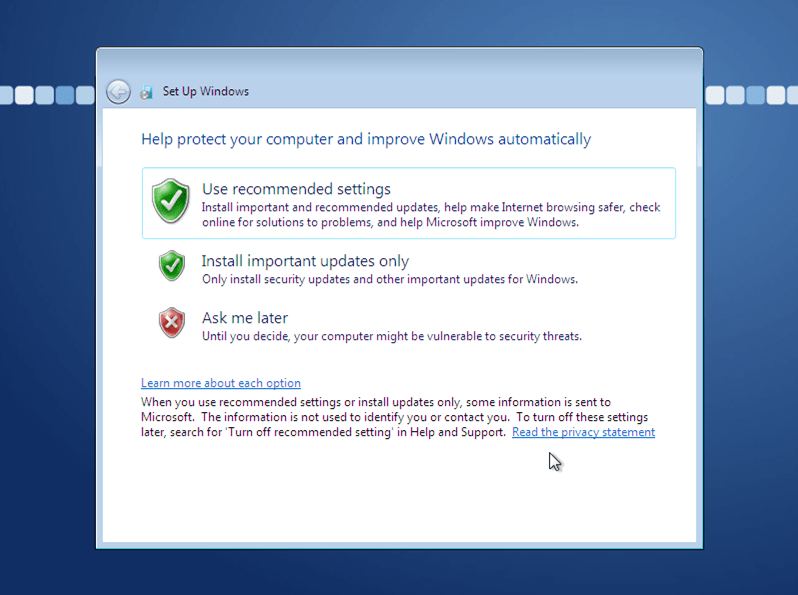
- Wybierz strefę czasową, godzinę i datę, a następnie kliknij "Dalej".
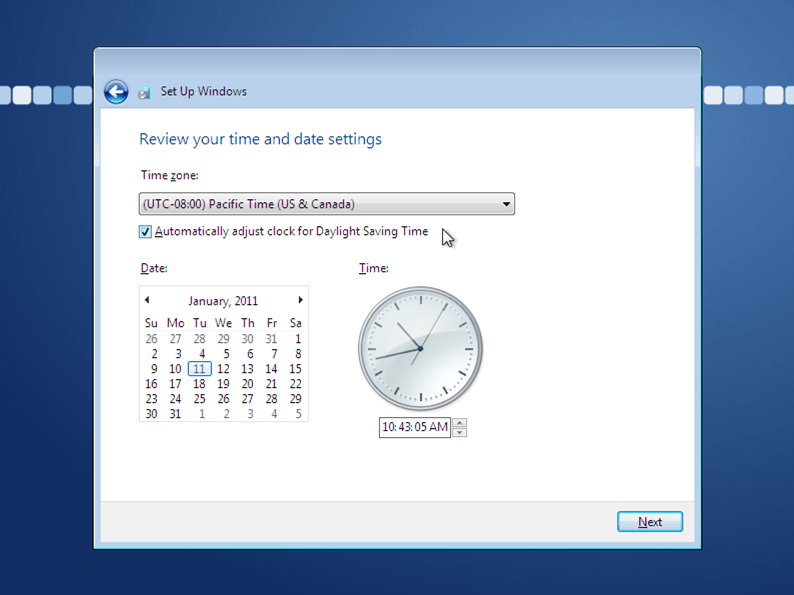
- Wybierz żądaną lokalizację sieciową.
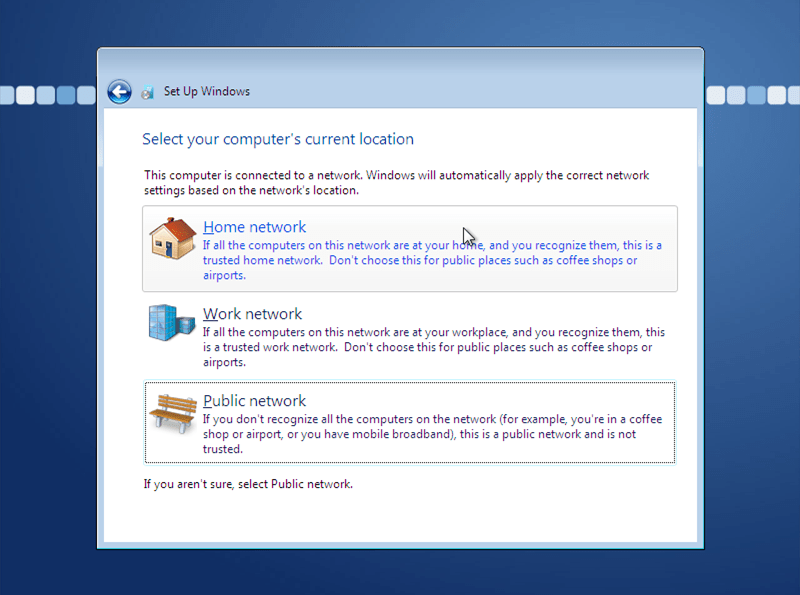
- Wprowadź informacje o grupie domowej lub pomiń ekran.
- Poczekaj, aż OOBE zakończy konfigurację systemu.
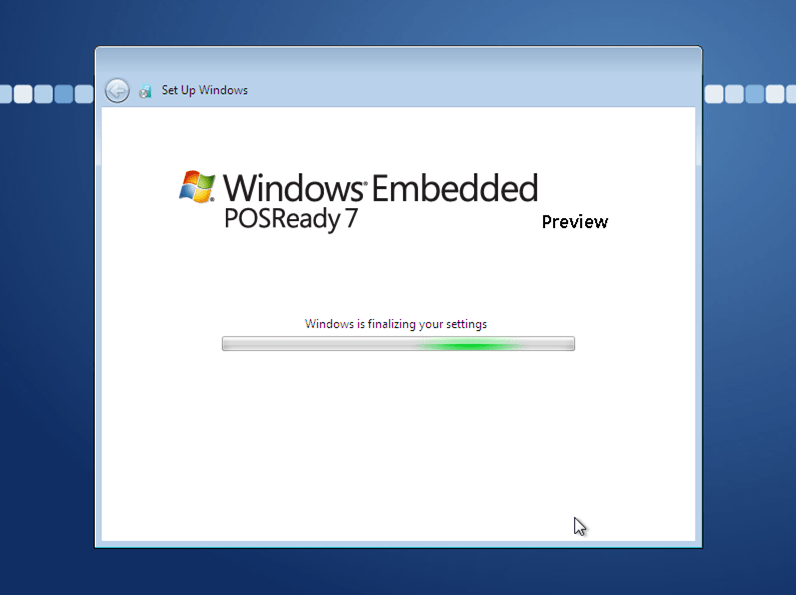
POSReady 7 CTP jest już gotowy do użycia. System zawiera bardzo wiele funkcji, w tym AppLocker, BitLocker, Enhanced Write Filter, File Based Write Filter, Registry Filter, Message Box Auto Reply, Dialog Filter, Keyboard Filter i wiele innych znanych z Windows 7 i Windows Embedded Standard 7.
Dodatkowe dokumenty dotyczące POSReady 7 CTP są dostępne na stronie Connect Downloads.
